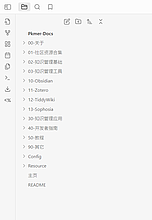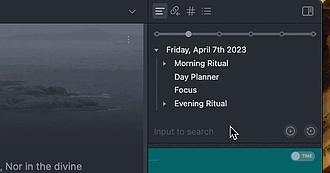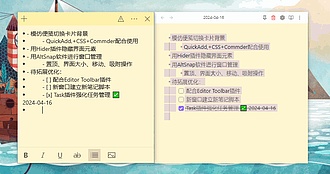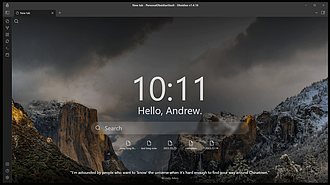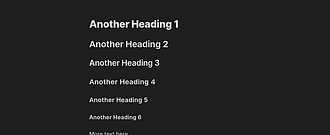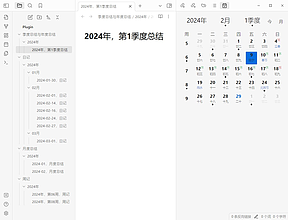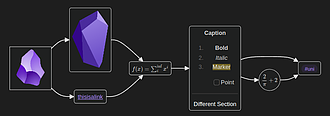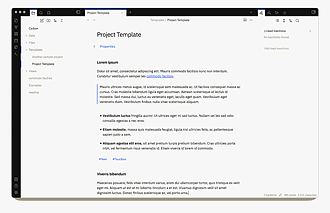Obsidian 样式 - 分割文件管理器
Obsidian 样式 - 分割文件管理器
如果你的根目录有太多文件夹,不方便查找,可以试试这个 css。他可以在文件文件管理器中添加一些分割线,帮助你为文件分区。 使用前: image.png 使用后 image.png 来源:<https://github.com/replete/obsidian-minimal-theme-css-snippets> css / File Explorer Separators So this is super handy, I found a way to add visual separators below a

Huajin
Pkmer
Obsidian 样式 - 更小的标签页标题栏
Obsidian 样式 - 更小的标签页标题栏
标签页标题栏是指标签页下方的那段标题栏 image.png 提供两种美化方式(css 代码来自<https://github.com/replete/obsidian-minimal-theme-css-snippets>) floating-tab-header.gif css / Floating Tab Header With inline title enabled, it seems a waste to take up vertical space of the 'view header' espec

Huajin
Pkmer
Obsidian 样式 - 隐藏右侧标签页标题
在 obsidian 中,我们可以通过拖拽标签页移动页面,可以将页面置于左侧、右侧以及中间的上下侧等。当我们把页面置于两边时,如果你觉得标签页的标签独自占了一整行,那么你可以使用下面的 css 隐藏,且在鼠标放上去时再显示 效果 collapsible-header.gif 该 css 来自:obsidian-minimal-theme-css-snippets/[ui] Collapsible Right Headers.css at main · replete/obsidian-minimal-theme-css-snippets

Huajin
Pkmer
Obsidian 样式 - 悬浮侧边栏自动弹出,提升工作流效率
悬浮侧边栏自动弹出,提升工作流效率
介绍一个 “悬浮侧边栏自动弹出” 的 CSS,它通过添加悬浮侧边栏和自动弹出功能。 自动悬浮两侧菜单栏的效果: 2024-04-04Obsidian样式-悬浮侧边栏自动弹出,提升工作流效率IMG-1900 1. 悬浮侧边栏:该 CSS 添加了一个悬浮侧边栏,使用户可以随时访问常用的工具和功能,无需切换页面或使用键盘快捷键。 2. 自动弹出:当用户进入 Obsidian 编辑器或切换到特定工作区时,悬浮侧边栏会自动弹出,节省了手动打开的步骤,提高了工作效率。 3. 可调整的透明度:用户可以根据自己的喜好,调整悬浮侧边栏的透明度,

熊猫别熬夜
Pkmer
Obsidian 样式 - 多彩便笺背景
Obsidian 样式 - 多彩便笺背景
参考 QuickAdd脚本-双语文档的中英文视图切换显示 的方法,用 cssclasses+quickadd 来控制笔记样式,采用 Obsidian 自带的 cssclasses 属性,设置对应 Snippets,通过 QuickAdd 脚本及 Commander 插件设置按钮,实现以下效果,模拟切换笔记背景的便笺: 2024-04-16Obsidian样式-多彩便笺背景IMG-1](https://cdn.pkmer.cn/images/202404171534290.gif!pkmer)
熊猫别熬夜
Pkmer
Obsidian Weekly 2024-02-17:从今天开始,写日记吧
Obsidian-Weekly 2024-02-17:从今天开始,写日记吧
Daily note creator by Mario Holubar Fastimer by vkostyanetsky Beautitab by Andrew McGivery


淡水鱼,PKMer
Pkmer
Obsidian Weekly 2024-04-22:懒癌福音,万物皆可一键搞定
Obsidian Weekly 2024-04-22:懒癌福音,万物皆可一键搞定
Outline to task list By alexandrerbb 2024-04-22-13c7f379-1bf0-4579-a2f4-dcc026f0f059800 Lava VTT Uploader By Lavaforge Image Search By Mohammad Razeghi [Bearings](https://obsi


淡水鱼,PKMer
Pkmer
Obsidian Weekly 2024-04-14:全面加强的引用与索引
Obsidian Weekly 2024-04-14:全面加强的引用与索引
Dust Calendar By 纳米级尘埃 2024-04-14-Pasted image 20240415020225800 AI for Templater By TfTHacker Sync config folder to common folder By cod


淡水鱼,PKMer
Pkmer
Obsidian Weekly 2024-04-08:更灵活,同时更稳定
Obsidian Weekly 2024-04-08:更灵活,同时更稳定
Unofficial Supernote by Ratta Integration By philips Mehrmaid By huterguier 2024-04-08-Pasted image 20240409002659 Note ToolbarBy Chris Gurney


淡水鱼,PKMer
Pkmer
Obsidian Weekly 2023-12-30:Obsidian 迎来史诗级更新,提升交互体验
Obsidian Weekly 2023-12-30:Obsidian 迎来史诗级更新,提升交互体验
新年快乐!为新的大版本和一大波新插件干杯! image.png600 更多更新内容,详见官方 发布说明。 正如之前在 本公告 中提到的,Netlify-Vercel 模板现已弃用。旧的 gh-pages 模板已重命名为“mkdocs-publisher-template”,并包含生成以下所有必要文件的脚本: 这涉及以下内容: 该文档现在提供分步教程,包括创建所需的密钥。 最新的插件更新包括: - RegExp 替换文本现在支持转义字符 - 解决了


淡水鱼,PKMer
Pkmer
Obsidian Weekly 2024-01-13:老骥伏枥,朽木生花;百尺竿头,新硎初发
Obsidian Weekly 2024-01-13:老骥伏枥,朽木生花;百尺竿头,新硎初发
点击链接参与投票。以下是今年的奖项类别——请提交尽可能多的选票。投票时间截止 1 月 22 日。


淡水鱼,PKMer
Pkmer
Obsidian Weekly 2024-01-06
Obsidian Weekly 2024-01-06
Meal Plan by Tyler Mayoff 帮助用户管理您的食谱列表以及计划一周的膳食。 Emoji Autocomplete](https://github.com/KraXen72/obsidian-emoji-autocomplete) by KraXen 72 允许用户通过简码轻松插入表情符号。注意此插件与 [Emoji Shortcodes](https://github.com/phibr0/obsidian-emoji-shortcodes) (可完全替代)和 [Icon Shortcodes 不兼


淡水鱼,PKMer
Pkmer